Es kann vorkommen, dass Programme, die kürzlich einwandfrei funktionierten, plötzlich nicht mehr starten. Beispielsweise funktionierte Skype oder Photoshop vor kurzem noch problemlos, doch nun erscheint unerwartet die Fehlermeldung „AdbwinApi.dll fehlt“. Falls Sie ebenfalls mit diesem Problem konfrontiert sind, brauchen Sie sich keine Sorgen zu machen. In dieser Anleitung erklären wir, was die AdbwinApi.dll ist und wie Sie das Problem der fehlenden AdbwinApi.dll beheben können. Lesen Sie also weiter!
Behebung des Fehlers „AdbwinApi.dll fehlt“ unter Windows 10
Der Fehler, dass die AdbwinApi.dll auf Ihrem Computer fehlt, ist ein häufiges Problem unter Windows-Systemen und kann diverse Ursachen haben. Im Folgenden sind einige wesentliche Informationen über die Datei AdbwinApi.dll aufgeführt:
- Die AdbwinApi.dll ist eine dynamische Bibliotheksdatei (DLL), die als Android ADB API bekannt ist. Sie ist ein Bestandteil des Android SDK-Programms, das von Google, Inc. entwickelt wurde.
- Eine DLL-Datei wird aktiv, sobald ein bestimmtes Programm sie benötigt. Wenn diese Datei fehlt oder beschädigt ist, erhalten Benutzer die Fehlermeldung, dass das Programm nicht gestartet werden kann, weil die AdbwinApi.dll auf ihrem System fehlt, was zum Absturz der Anwendung führt.
- Diese Datei ist für das ordnungsgemäße Funktionieren einiger Programme oder Spiele unerlässlich. Fehlt die AdbwinApi.dll in einer Anwendung oder einem Spiel, treten Fehler auf, sobald Sie versuchen, diese zu öffnen.
- Wenn eine Meldung über eine fehlende Datei erscheint, versuchen viele Nutzer, die AdbwinApi.dll herunterzuladen.
- Es wird empfohlen, das Paket von seriösen Seiten wie der DLL Kit-Webseite zu installieren, um Ihr System vor Bedrohungen oder Malware-Attacken zu schützen. Nachfolgend sind einige spezifische Daten der Datei aufgeführt:
- Dateiversion: 2.0.0.0
- Dateigröße: 94,00 KB
- MD5-Dateisumme: 47A6EE3F186B2C2F5057028906BAC0C6
- SHA1-Dateisumme: FDE9C22A2CFCD5E566CEC2E987D942B78A4EEAE8
Ursachen für den Fehler „AdbwinApi.dll fehlt“
Wir haben Informationen aus diversen Online-Foren zusammengetragen und die Hauptursachen für das Problem der fehlenden AdbwinApi.dll unter Windows 10 zusammengefasst. Die Analyse der Fehlerursache ist ein erster Schritt zur Problemlösung.
- Die AdbwinApi-DLL-Datei ist nicht korrekt auf Ihrem Gerät registriert.
- Beschädigte Dateien sind auf dem PC vorhanden.
- Malware-Angriff.
- Veraltetes Windows-Betriebssystem.
- Inkompatibilität der Windows-Version.
Hier sind zehn bewährte Methoden zur Fehlerbehebung, die Ihnen helfen können, das Problem der fehlenden AdbwinApi.dll zu beheben. Befolgen Sie die Methoden in der angegebenen Reihenfolge, um optimale Ergebnisse zu erzielen.
Methode 1: Entfernen Sie ungenutzte Einträge mit Autoruns
Viele Nutzer erleben das Problem der fehlenden AdbwinApi.dll unter Windows 10 beim Starten ihres PCs. Möglicherweise haben Sie vor kurzem die Android Debug Bridge oder das Android SDK ohne die offiziellen Kanäle deinstalliert oder Android Studio oder andere Anwendungen gelöscht, die die AdbwinApi.dll häufig verwenden. Falls dies nicht der Fall ist, könnte ein Virus die AdbwinApi.dll infiziert haben.
In solchen Fällen ist Windows gezwungen, eine Popup-Benachrichtigung über die fehlende AdbwinApi.dll auszugeben. Wenn Sie dieses Problem lösen möchten, bietet das kostenlose Tool Autoruns, entwickelt von einem Microsoft-Ingenieur, eine Möglichkeit, Registrierungsschlüssel und ungenutzte Starteinträge zu identifizieren und zu bearbeiten. Hier ist eine Anleitung zur Verwendung von Autoruns zum Entfernen unbenutzter Starteinträge:
1. Besuchen Sie die Download-Seite von Autoruns für Windows.
2. Klicken Sie auf den Link Autoruns oder Autorunsc, um die Dateien herunterzuladen.
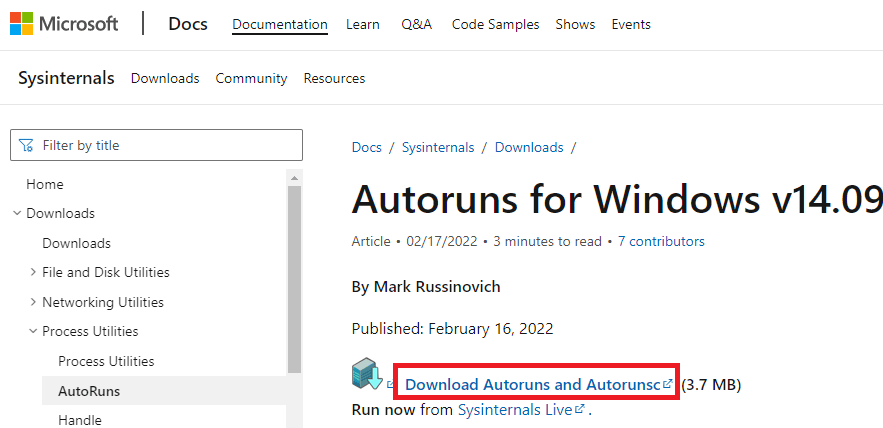
3. Extrahieren Sie die Daten des Archivs nach dem Download auf Ihren PC mit einer Dekomprimierungssoftware.
Hinweis: Falls der Archivordner keinen Stammordner hat, können Sie auch einen neuen erstellen.
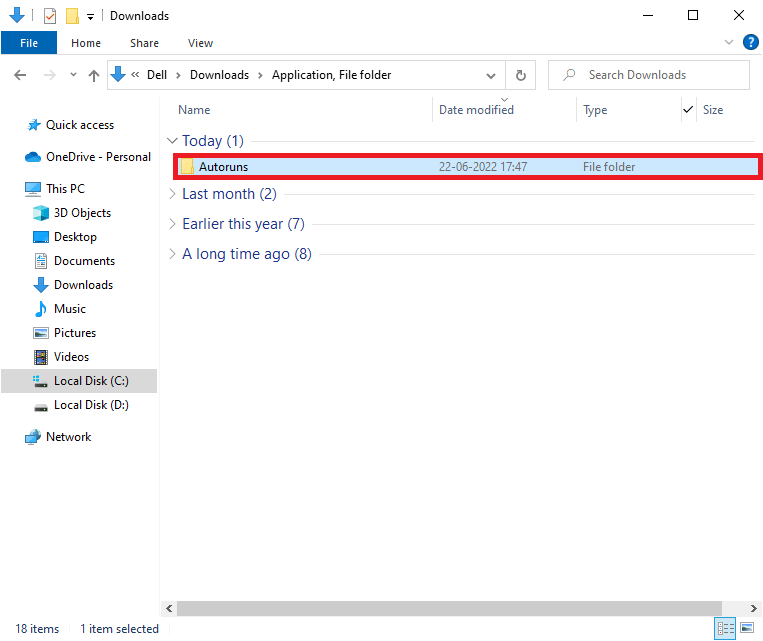
4. Öffnen Sie den von Ihnen erstellten Autoruns-Ordner und doppelklicken Sie auf Autoruns.exe, um die Software zu starten.
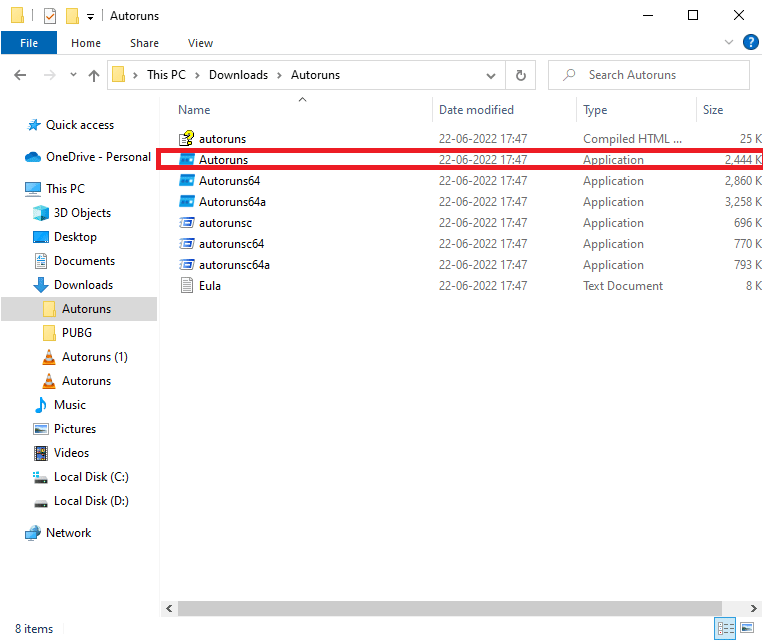
5. Warten Sie, bis die App startet und der Bildschirm mit dem Menü „Alles“ geöffnet wird.
Hinweis: Dies kann, je nach Spezifikation Ihres PCs, einige Zeit dauern.
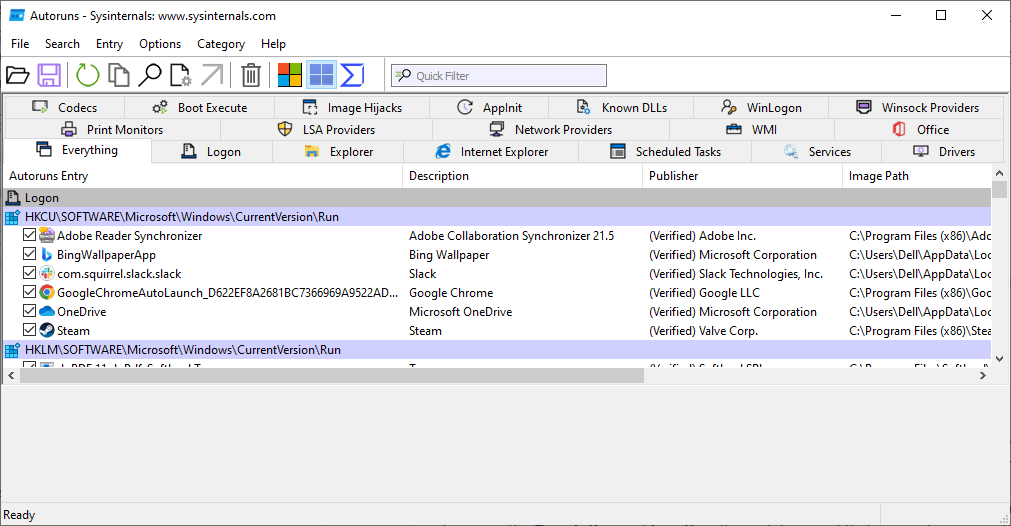
6. Drücken Sie gleichzeitig Strg + F, um die Suchfunktion zu öffnen, geben Sie den Namen des Programms ein und klicken Sie auf Weitersuchen.
7. Klicken Sie mit der rechten Maustaste auf das Programm, das Sie nicht mehr benötigen oder das nicht auf Ihrem PC vorhanden ist, und wählen Sie „Löschen“.
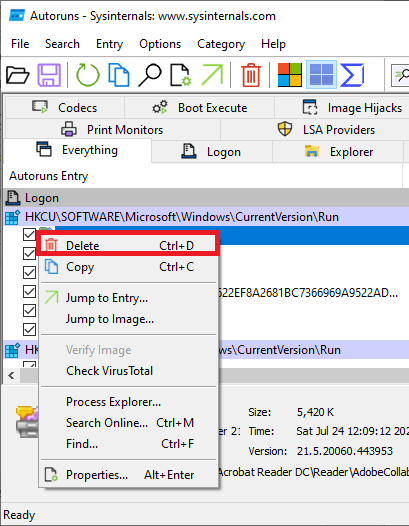
8. Nach dem ersten Durchgang verwenden Sie erneut die Suchfunktion und wiederholen Sie Schritt 6, um Einträge zu entfernen, die AdbWinAPi.dll enthalten.
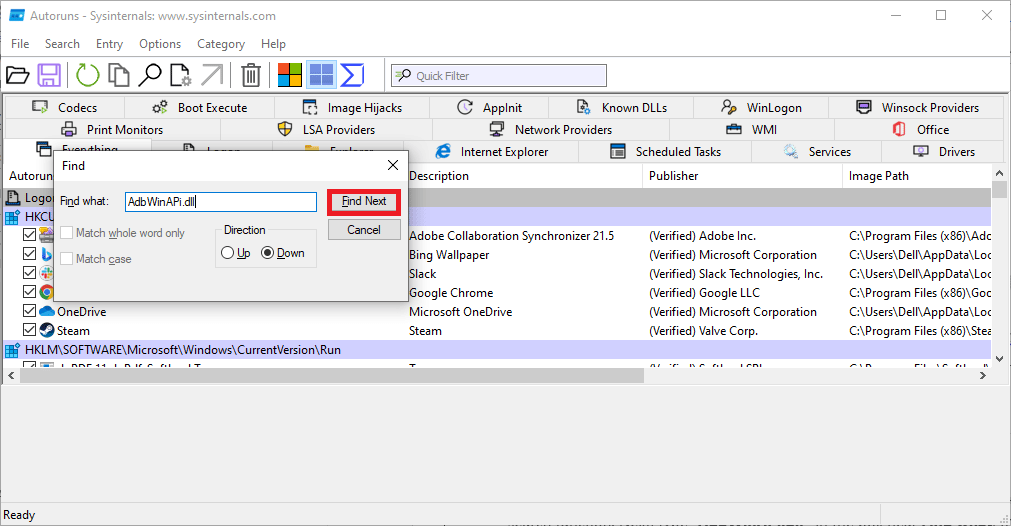
9. Schließen Sie Autoruns nach der Bearbeitung der Einträge und starten Sie Ihren PC neu. Der Fehler „AdbwinApi.dll fehlt“ unter Windows 10 sollte nun behoben sein.
Methode 2: Kopieren Sie die AdbwinApi.dll in den Entsperrordner
Wenn Sie versuchen, den Bootloader Ihres Geräts zu entsperren, kann das Problem der fehlenden AdbwinApi.dll auftreten. Dies liegt häufig daran, dass AdbwinAPi.dll, Fastboot.exe und adb.exe nicht in dem Ordner enthalten sind, der die Entsperrdateien enthält, oder weil der PC des Benutzers nicht über das Android SDK verfügt. Hier finden Sie die notwendigen Schritte, um sicherzustellen, dass alle Voraussetzungen zum Entsperren des Bootloaders Ihres Telefons gegeben sind und um den Fehler „AdbwinApi.dll fehlt“ zu beheben:
1. Überprüfen Sie, ob das Android SDK auf Ihrem PC installiert ist. Wenn Sie bereits Eclipse, Android Studio oder eine andere IDE haben, ist das Android SDK höchstwahrscheinlich installiert. Wenn nicht, laden Sie es von der offiziellen Webseite des Android-Entwicklers herunter.
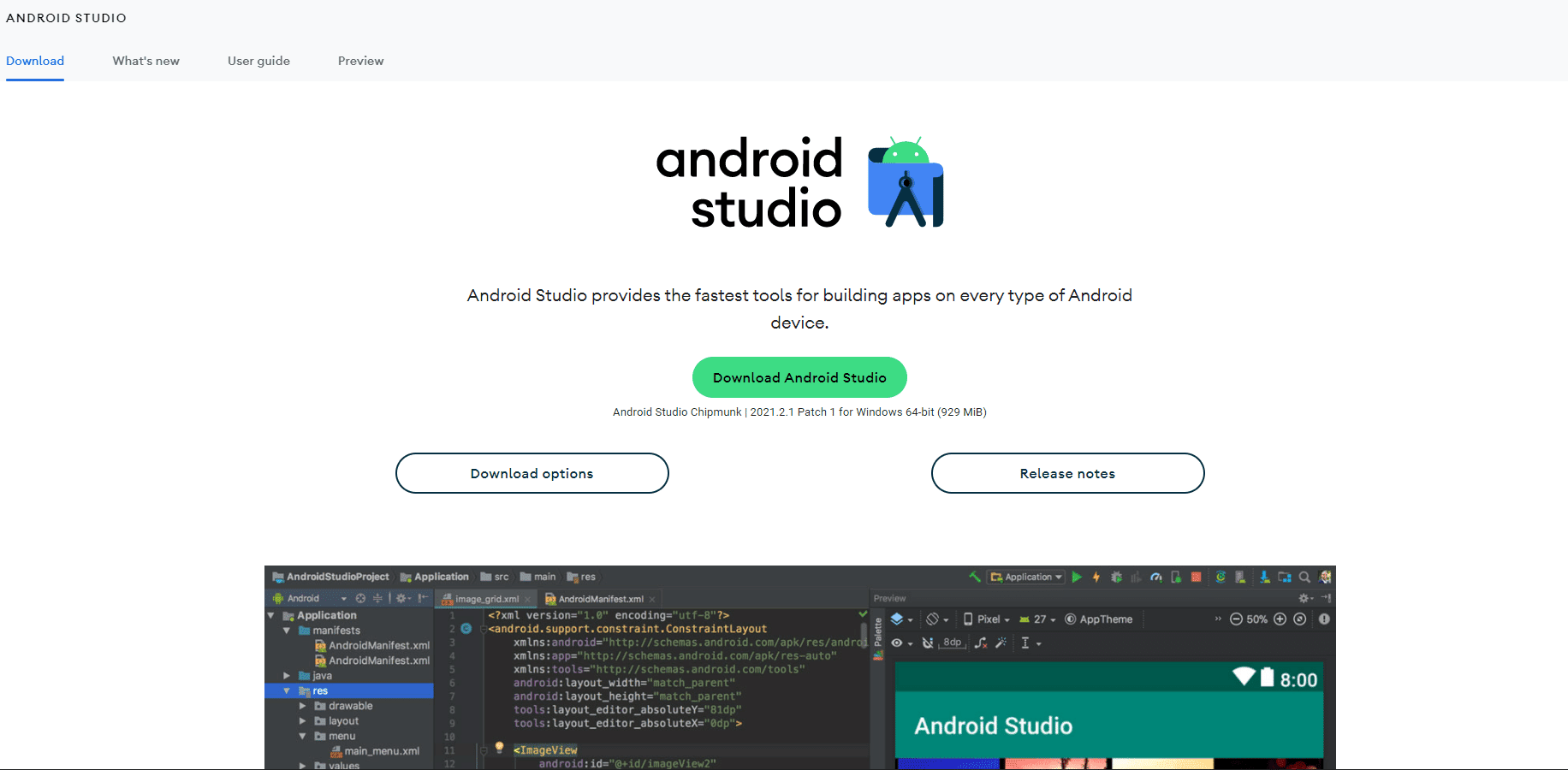
2. Gehen Sie zum Abschnitt „Nur Befehlszeilentools“ und laden Sie die entsprechende Version für Windows herunter.
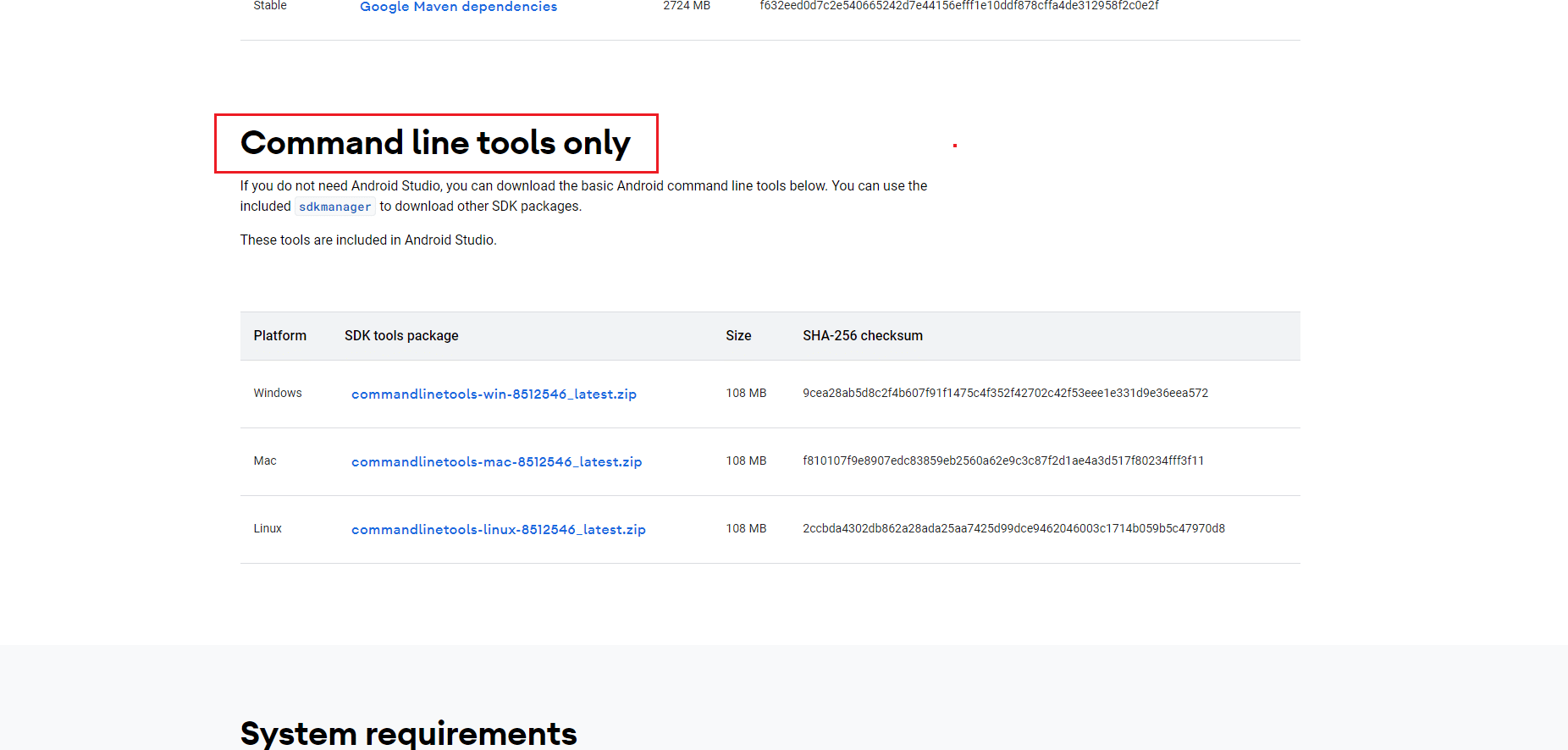
3. Nach der Installation des Android SDK gehen Sie zu dem Ordner, in dem das SDK installiert ist (Standardpfad: c:\android-SDK-windows).
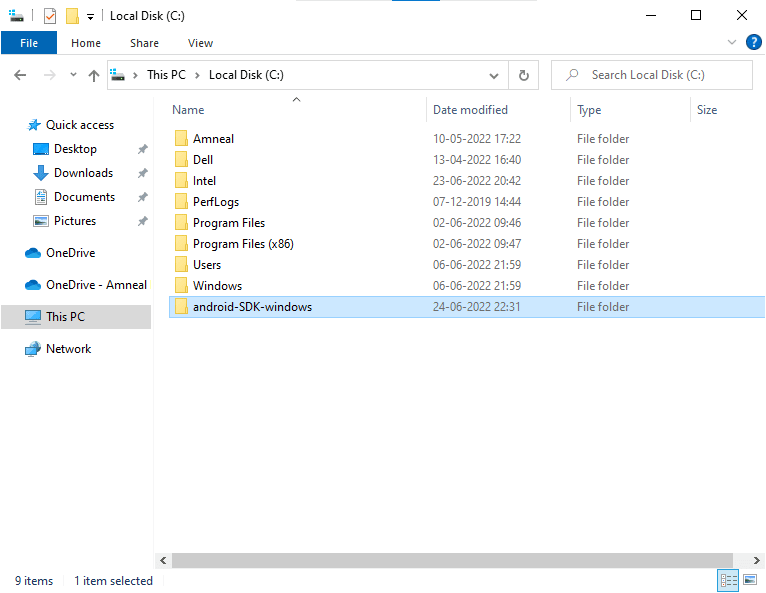
4. Kopieren Sie die folgenden Dateien (diese befinden sich im Ordner „platform-tools“):
- adb.exe
- adbWinApi.dll
- Fastboot.exe
5. Fügen Sie diese drei Dateien in den Ordner ein, der die Dateien zum Entsperren Ihres Telefons enthält.
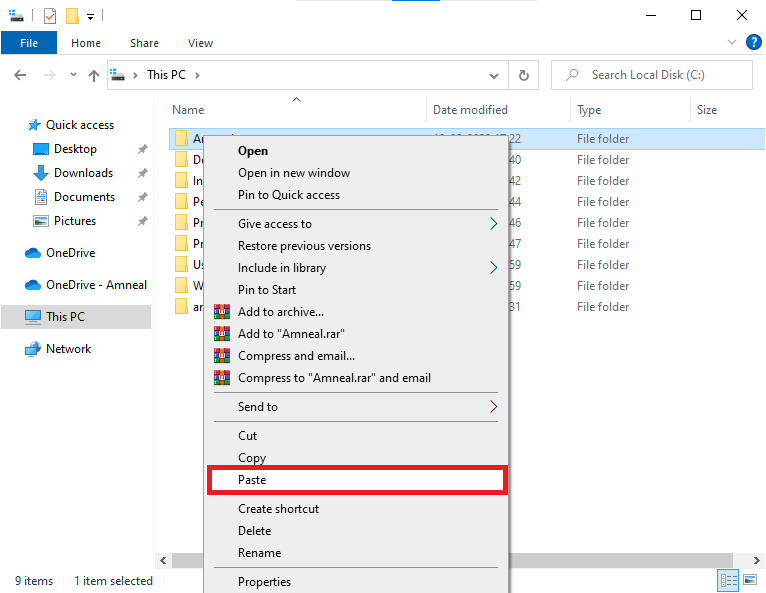
6. Jetzt können Sie den Vorgang abschließen, ohne dass der Fehler der fehlenden AdbwinApi.dll erscheint.
Methode 3: Registrieren Sie die AdbwinApi.dll-Datei
Einige Benutzer haben berichtet, dass der Fehler „AdbwinApi.dll fehlt“ unter Windows 10 durch die Registrierung der Datei AdbwinApi.dll behoben werden kann. Führen Sie die folgenden Schritte aus, um das Problem zu beheben:
1. Drücken Sie die Windows-Taste, geben Sie „Eingabeaufforderung“ ein und klicken Sie auf die Option „Als Administrator ausführen“.
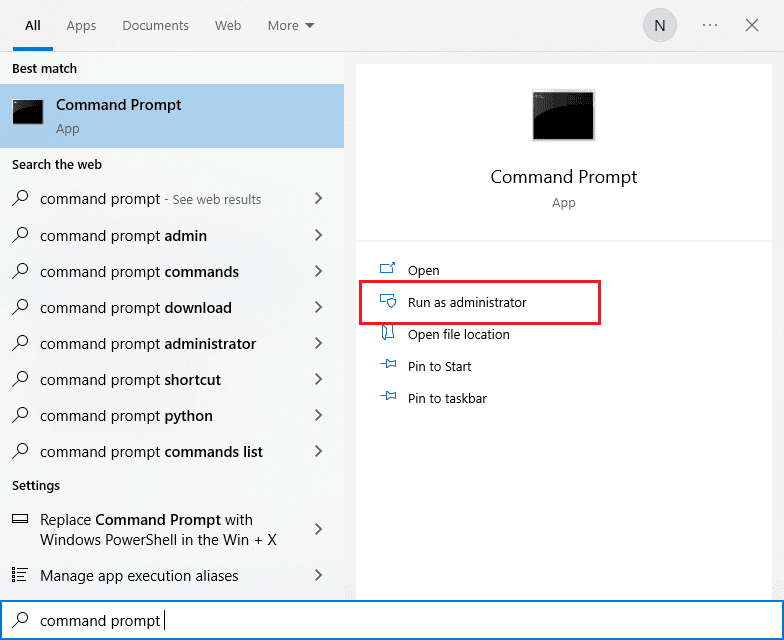
2. Geben Sie den Befehl „regsvr32 ADBWINAPI.DLL“ ein und drücken Sie die Eingabetaste.
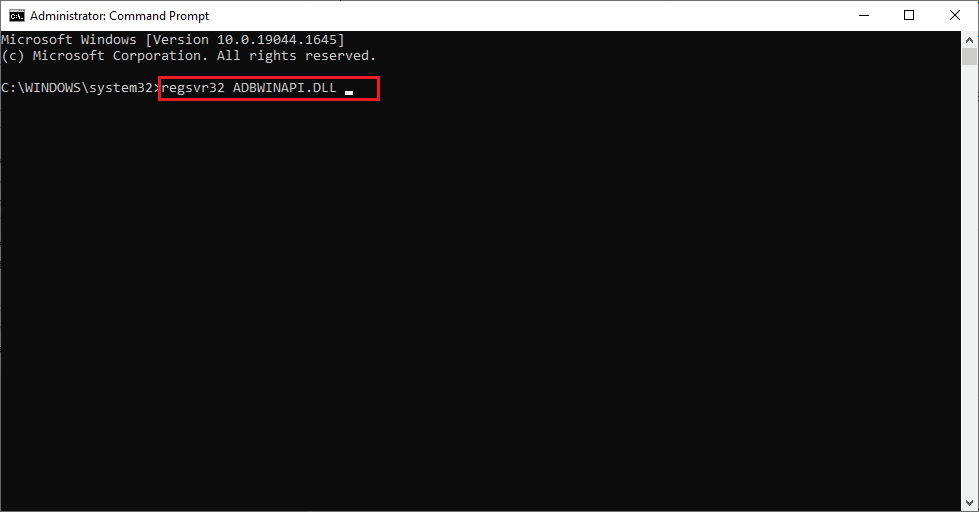
3. Warten Sie, bis Windows die DLL registriert hat.
4. Starten Sie den PC neu und prüfen Sie, ob der Fehler „AdbwinApi.dll fehlt“ behoben wurde.
Methode 4: Systemdateien reparieren
Der System File Checker (SFC) ist ein nützliches Werkzeug im Windows-Betriebssystem. Der SFC-Scan ist der schnellste Weg, um beschädigte Systemdateien automatisch zu finden und zu reparieren.
Wenn Sie sich fragen, wie Sie Ihre beschädigten Dateien reparieren können, lesen Sie unsere Anleitung zur Reparatur von Systemdateien unter Windows 10 und befolgen Sie die Anweisungen.
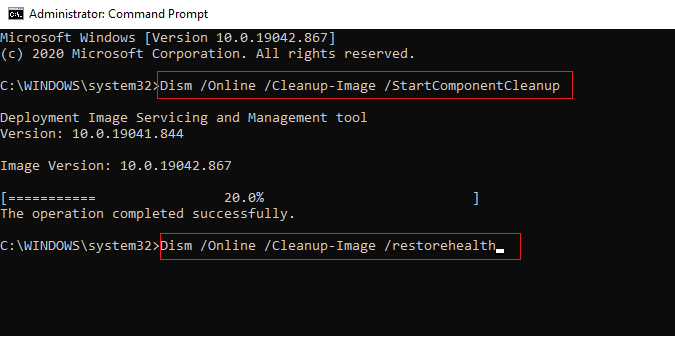
Methode 5: Führen Sie einen Malware-Scan durch
Malware kann die DLL-Dateien auf Ihrem Computer beschädigen, indem sie versucht, die Originaldateien durch beschädigte Versionen zu ersetzen. Wenn Sie einen Virenbefall vermuten, lesen Sie unsere Anleitung „Wie führe ich einen Virenscan auf meinem Computer durch?“ und führen Sie die beschriebenen Schritte aus. Dies kann Ihnen helfen, den Fehler „AdbwinApi.dll fehlt“ zu beheben.
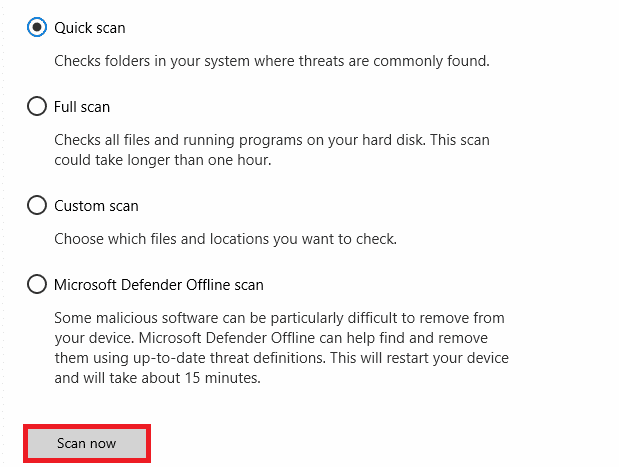
Um Schadprogramme auf Ihrem Computer zu löschen, folgen Sie den Anweisungen in unserer Anleitung „So entfernen Sie Malware von Ihrem PC unter Windows 10“.
Methode 6: Installieren Sie das Microsoft Visual C++-Paket neu
Microsoft Visual C++ ist eine wichtige Softwarekomponente, die für das reibungslose Funktionieren von Programmen auf Ihrem Computer installiert sein muss. Dieses Paket läuft im Hintergrund, wenn Sie Spiele oder grafische Inhalte nutzen. Der Fehler, dass die AdbwinApi.dll fehlt, kann auch durch ein beschädigtes Microsoft Visual C++ Redistributable Package verursacht werden. Überprüfen Sie daher, ob Updates verfügbar sind, oder installieren Sie das Paket neu.
1. Drücken Sie die Windows-Taste, geben Sie „Systemsteuerung“ ein und klicken Sie auf „Öffnen“.
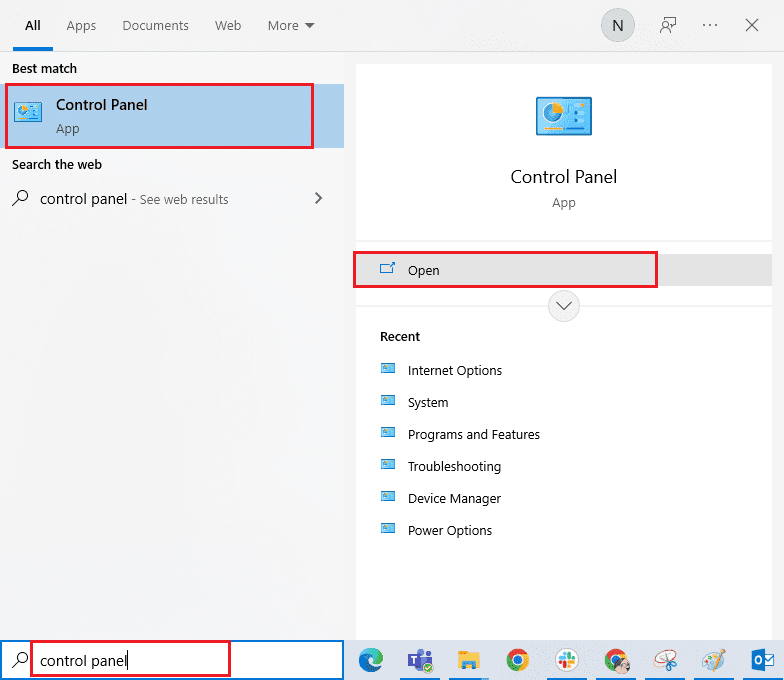
2. Stellen Sie „Anzeigen nach“ auf „Kategorie“ und klicken Sie auf „Programm deinstallieren“ im Menü „Programme“.
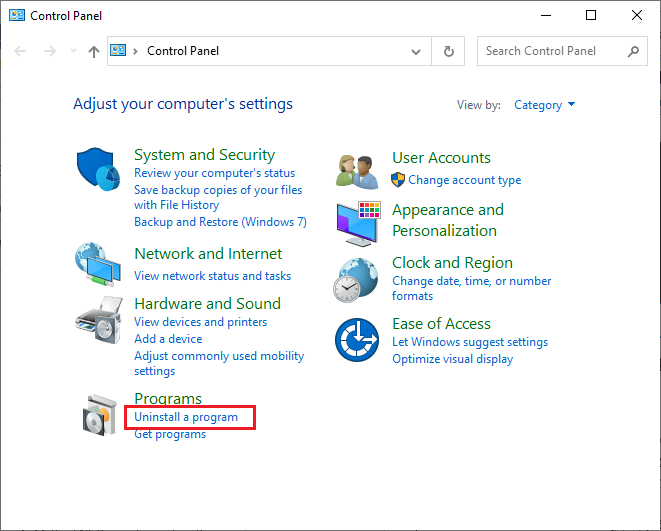
3. Wählen Sie die Microsoft Visual C Redistributable-Pakete aus und klicken Sie auf die Option „Deinstallieren“.
Hinweis: Dieser Artikel zeigt die Schritte zur Neuinstallation eines einzelnen Pakets. Wiederholen Sie die Schritte, um alle Pakete neu zu installieren.
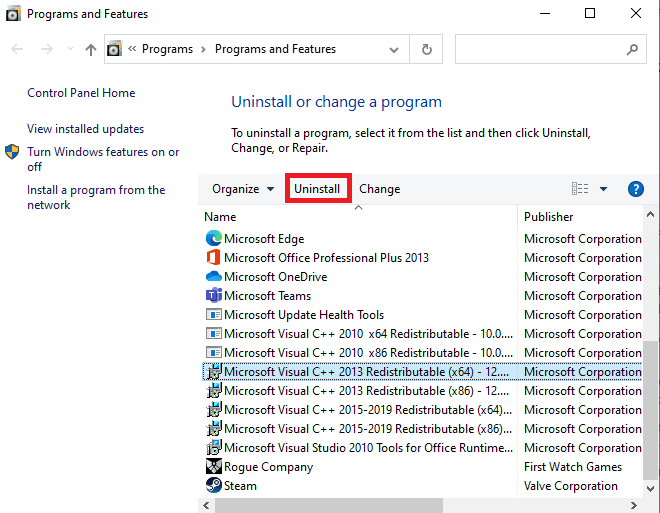
4. Folgen Sie den Anweisungen auf dem Bildschirm, um den Vorgang abzuschließen.
5. Besuchen Sie die offizielle Download-Seite von Visual C++ Redistributable und laden Sie die Pakete herunter, indem Sie den Anweisungen auf dem Bildschirm folgen.
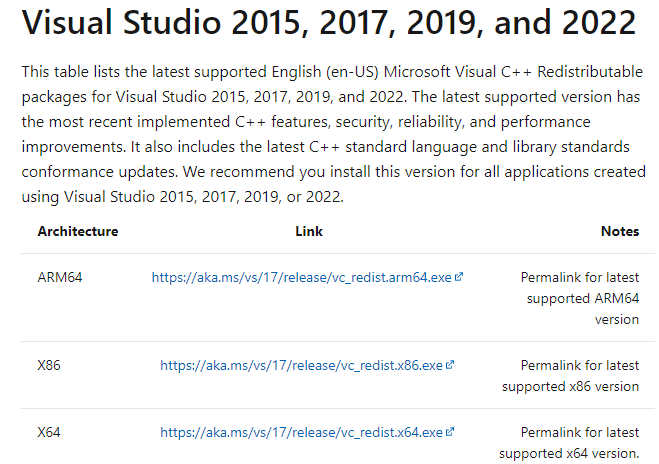
Einige der Visual C++-Bibliotheken sind hier aufgelistet:
- mfc140u.dll
- mfcm140.dll
- mfcm140u.dll
- mfc140chs.dll
- mfc140cht.dll
- ucrtbase.dll
- vcruntime140.dll
- msvcp140.dll
- concrt140.dll
- vccorlib140.dll
- vcamp140.dll
Methode 7: Aktualisieren Sie Windows
Der Fehler „AdbwinApi.dll fehlt“ kann durch ein einfaches Windows-Update behoben werden. Die Aktualisierung Ihres Betriebssystems auf die neueste Version kann viele Fehler, einschließlich des Fehlers „AdbwinApi.dll fehlt“, beheben. Überprüfen Sie, ob Ihr Betriebssystem aktuell ist, indem Sie unsere Anleitung zum Herunterladen und Installieren des neuesten Windows 10-Updates befolgen.
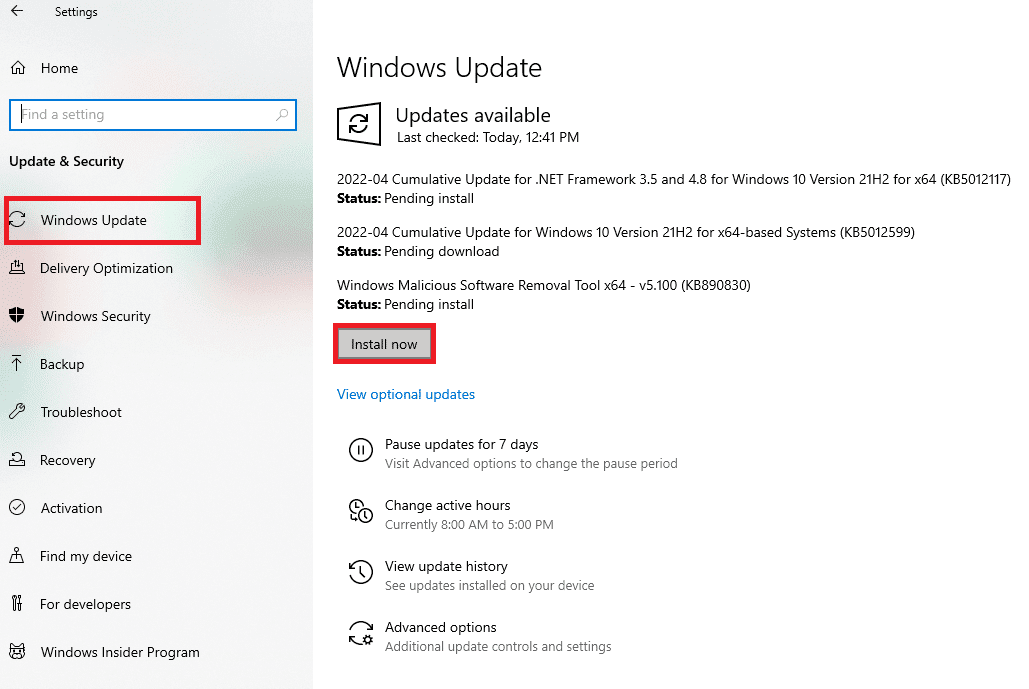
Nach der Aktualisierung des Betriebssystems prüfen Sie, ob das Problem behoben ist.
Methode 8: Neuinstallation von in Konflikt stehenden Apps
Wenn Sie weiterhin mit dem Fehler „AdbwinApi.dll fehlt“ unter Windows 10 zu kämpfen haben, versuchen Sie, die problematische App neu zu installieren, nachdem Sie diese ordnungsgemäß deinstalliert haben.
Hinweis: Hier wird Zoom als Beispiel verwendet. Folgen Sie den Schritten entsprechend Ihrer in Konflikt stehenden App.
1. Starten Sie die Systemsteuerung über die Windows-Suchleiste.
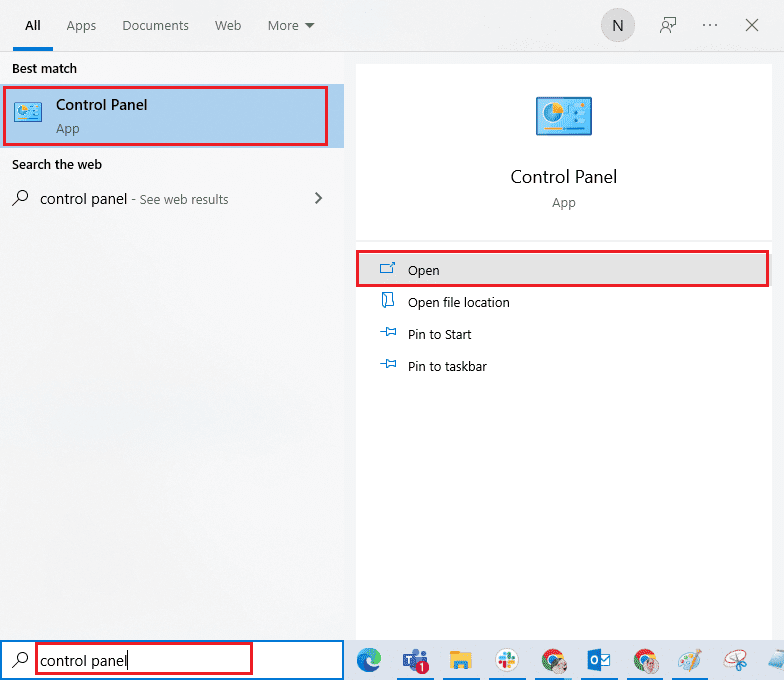
2. Stellen Sie „Anzeigen nach“ auf „Große Symbole“ und wählen Sie die Option „Programme und Funktionen“.
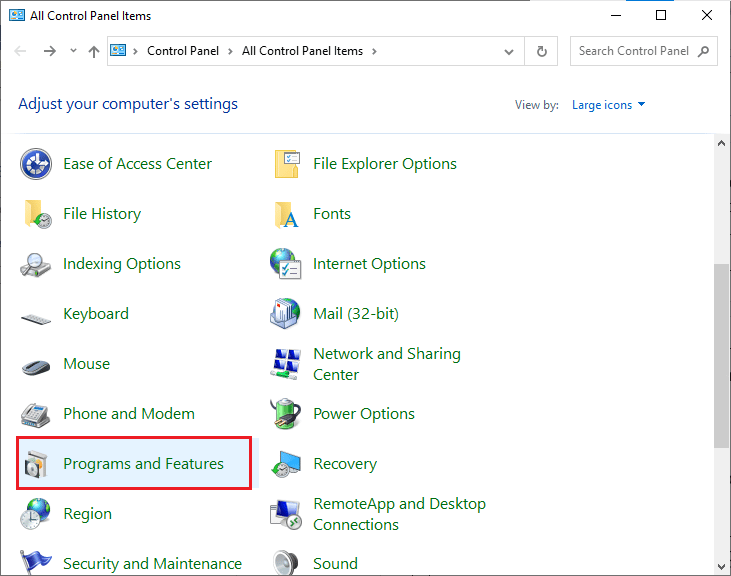
3. Scrollen Sie nach unten, klicken Sie auf Zoom und wählen Sie die Option „Deinstallieren“.
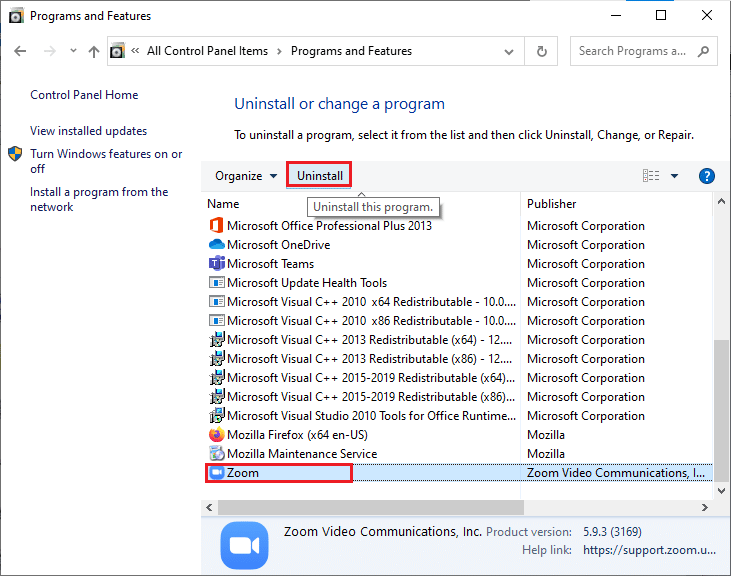
4. Bestätigen Sie die Eingabeaufforderung und warten Sie, bis die App von Ihrem Gerät deinstalliert wird. Starten Sie dann den PC neu.
5. Besuchen Sie die offizielle Download-Seite von Zoom und klicken Sie auf die Download-Schaltfläche, wie abgebildet.
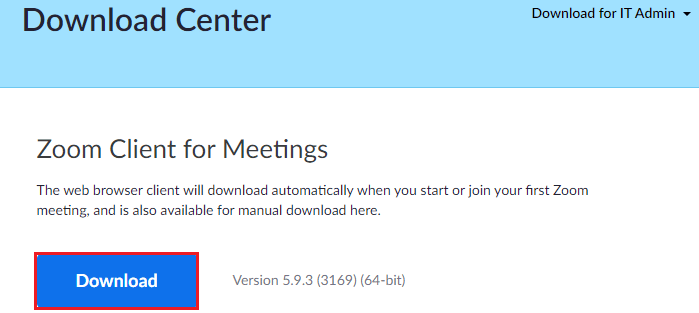
6. Navigieren Sie zu „Meine Downloads“ und starten Sie die ZoomInstaller-Datei.
7. Folgen Sie den Anweisungen auf dem Bildschirm, um die Installation auf Ihrem PC abzuschließen.
Sie haben nun Zoom auf Ihrem Computer neu installiert. Dadurch sollten alle Probleme im Zusammenhang mit der App behoben sein.
Methode 9: Führen Sie eine Systemwiederherstellung durch
In einigen Fällen kann die neueste Version eines Windows-Updates die drahtlosen Systeme Ihres Computers beschädigen. Dieses Problem tritt auf, wenn die aktuelle Windows-Version die bestehenden Netzwerkkonfigurationen stört. Mit der Systemwiederherstellung können Sie den Zustand Ihres Computers zu einem Zeitpunkt wiederherstellen, an dem er einwandfrei funktionierte. Versuchen Sie daher, Ihren Computer wiederherzustellen, um den Fehler „AdbwinApi.dll fehlt“ zu beheben. Folgen Sie dazu unserer Anleitung zur Verwendung der Systemwiederherstellung unter Windows 10 und setzen Sie die Anweisungen wie gezeigt um.
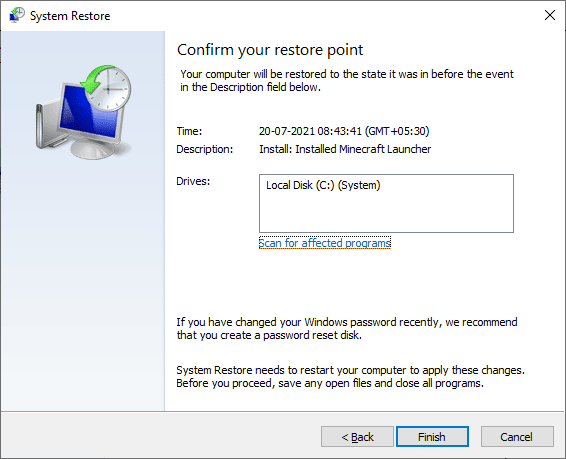
Prüfen Sie nach der Wiederherstellung Ihres Windows 10-PCs, ob das Problem behoben ist.
Methode 10: Setzen Sie den PC zurück
Wenn keine der oben genannten Methoden das Problem der fehlenden AdbwinApi.dll beheben konnte, müssen Sie Ihr Windows-Betriebssystem neu installieren. Um Ihren Computer sauber neu zu starten, führen Sie die Schritte in unserer Anleitung „So führen Sie eine saubere Installation von Windows 10 durch“ aus.
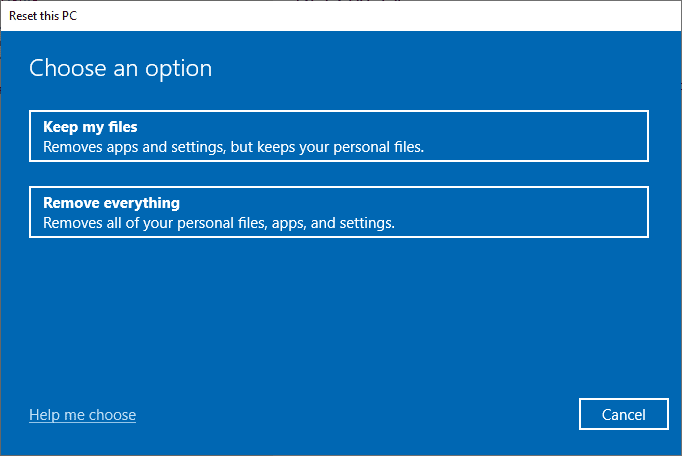
Häufig gestellte Fragen (FAQs)
Q1. Was ist eine DLL?
Antw. Dynamic Link Library ist die Abkürzung für DLL. Sie dient als eine Sammlung von Funktionen oder Anweisungen, die von anderen Programmen verwendet werden. Der Hauptzweck einer DLL-Datei ist das Einsparen von Speicherplatz. Dies wird durch den schnellen Zugriff auf Daten und Code ermöglicht, die für das Funktionieren einiger Anwendungen erforderlich sind. Dadurch läuft der Computer schneller, da die Programme gemeinsam genutzte DLLs verwenden, anstatt sie in ihren eigenen Dateien zu speichern.
Q2. Wofür wird die AdbwinApi.dll verwendet?
Antw. AdbwinApi.dll wird auch als NULL bezeichnet. AdbwinApi.dll ist NULL zugeordnet. Sie stellt sicher, dass die Windows-Programme ordnungsgemäß funktionieren. AdbwinApi.dll ist eine wichtige Komponente eines Computers. Wenn die AdbwinApi.dll-Datei auf Ihrem Computer fehlt, wirkt sich dies auf die Leistung Ihres Computers und die Leistung der zugehörigen Software aus.
Q3. Warum erhalte ich eine DLL-Fehlermeldung?
Antw. Die meisten DLL-Dateien sind standardmäßig in Windows enthalten. Wenn Sie also eine App installieren, geht das Installationsprogramm möglicherweise davon aus, dass alle erforderlichen Dateien bereits vorhanden sind. Wenn eine der DLL-Dateien beschädigt ist oder fehlt, wird eine Fehlermeldung angezeigt. DLL-Fehler treten häufig aufgrund von Viren- oder Malware-Angriffen auf. In einigen Fällen kann es auch vorkommen, dass Sie eine Datei versehentlich entfernen.
Q4. Wo soll die AdbwinApi.dll-Datei platziert werden?
Antw. Um den Fehler der fehlenden AdbwinApi.dll unter Windows 10 zu beheben, platzieren Sie die Datei im Anwendungs- oder Installationsordner des Spiels. Sie können die AdbwinApi.dll auch in das Windows-Systemverzeichnis verschieben.
***
Wir hoffen, dass diese Anleitung hilfreich war und Sie den AdbwinApi.dll-Fehler auf Ihrem Gerät beheben konnten. Teilen Sie uns bitte mit, welche Methode für Sie am besten funktioniert hat. Wenn Sie Fragen oder Vorschläge zu diesem Artikel haben, können Sie diese gerne im Kommentarbereich hinterlassen.